ตามค่าเริ่มต้น ในเบราว์เซอร์ Brave สำหรับ Android คุณไม่ได้ตั้งค่าโฮมเพจเลย อย่างไรก็ตาม คุณสามารถกำหนดค่าโฮมเพจได้หากต้องการ ใน Brave โฮมเพจของคุณจะไม่เปิดโดยอัตโนมัติเมื่อคุณเปิดแท็บใหม่ ปุ่มโฮมจะปรากฏในแถบด้านล่างแทน ซึ่งคุณสามารถแตะเพื่อเข้าถึงโฮมเพจของคุณได้ทุกเมื่อ โดยทั่วไปจะทำหน้าที่เป็นบุ๊กมาร์กที่เข้าถึงได้อย่างรวดเร็ว
ในการกำหนดค่าโฮมเพจ คุณต้องเปิดการตั้งค่าของ Brave ในแอป ในการดำเนินการดังกล่าว ให้แตะไอคอนจุดสามจุด จากนั้นแตะ "การตั้งค่า"
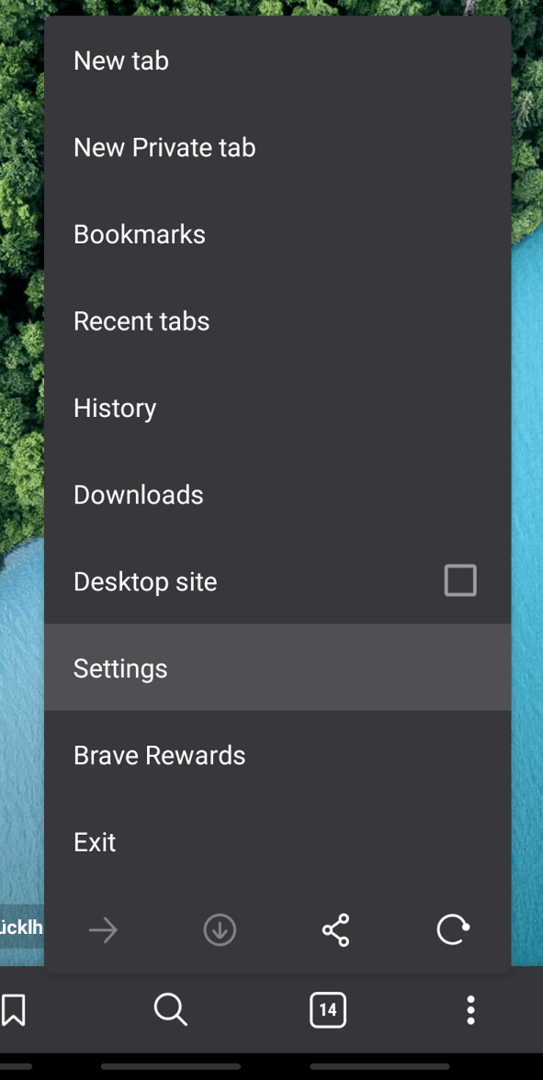
ในการกำหนดค่าโฮมเพจ ให้แตะที่หัวข้อ "โฮมเพจ" ใต้ส่วนย่อย "พื้นฐาน"
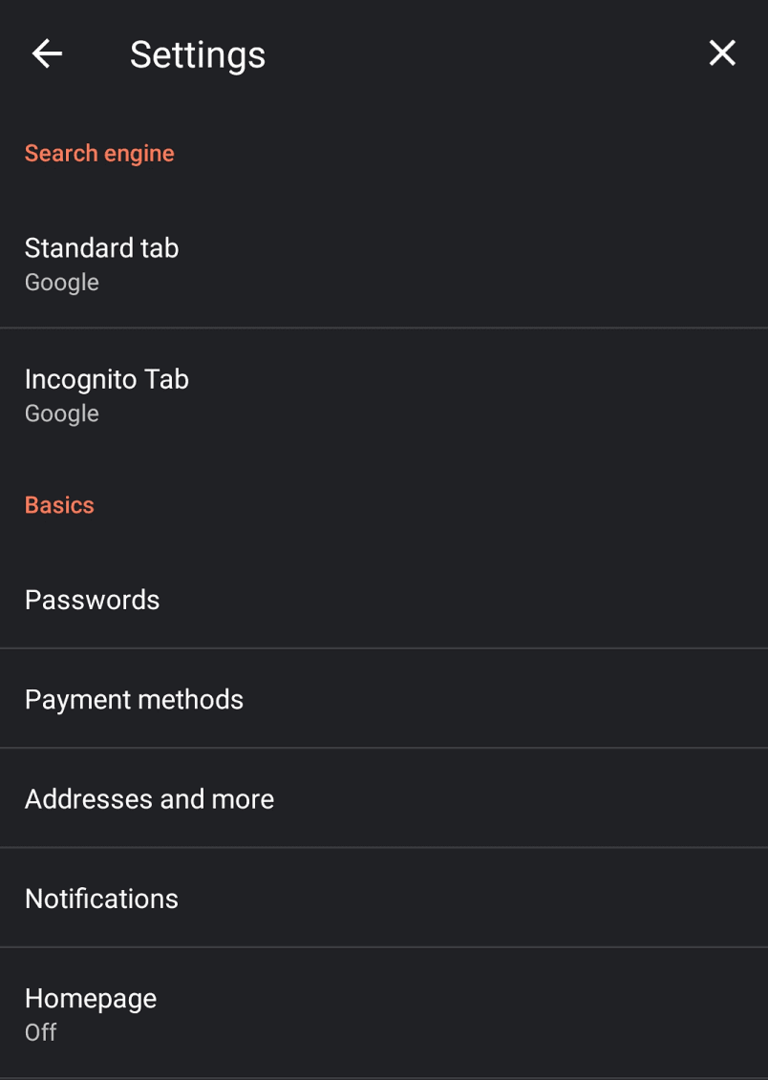
ในการเปิดใช้งานโฮมเพจ คุณต้องแตะตัวเลื่อนที่ด้านบนของเพจ เพื่อย้ายจากตำแหน่งปิดเป็นเปิด การดำเนินการนี้จะเปิดใช้งาน "หน้าแรกของ Brave" เป็นหน้าแรกของคุณโดยค่าเริ่มต้น “หน้าแรกของ Brave” คือหน้าแท็บใหม่เริ่มต้น
หากคุณต้องการโฮมเพจที่กำหนดเอง ให้แตะ "ป้อนที่อยู่เว็บที่กำหนดเอง" แล้วป้อน URL ของไซต์ที่คุณต้องการใช้
เคล็ดลับ: หากคุณเปิดใช้งานหน้าแรก แต่ตัวเลือกการกำหนดค่ายังคงเป็นสีเทา ให้ย้อนกลับไปหนึ่งขั้นตอนในเมนู จากนั้นแตะ "หน้าแรก" อีกครั้งเพื่อแก้ไข

เคล็ดลับ: หากคุณเปิดใช้งานโฮมเพจ ไอคอนหน้าแรกจะแทนที่ไอคอนแท็บใหม่ที่ด้านซ้ายสุดของแถบด้านล่าง คุณยังสามารถเปิดแท็บใหม่ได้โดยกดไอคอนสามจุดแล้วเลือก "แท็บใหม่" จากด้านบนของรายการ